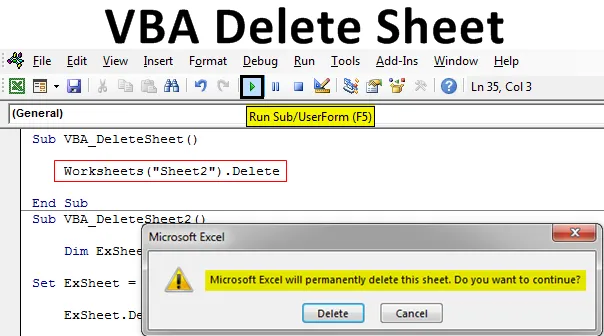
Екцел ВБА Делете Схеет
У то време, сви знамо како уклонити заштитни лист било којег листа. ВБА Делете схеет има исти начин писања кода као и лист без заштите. ВБА Делете Схеет, како име каже користи се за аутоматско брисање одабраног радног листа. Да бисмо користили функцију ВБА Делете за брисање било којег листа, прво морамо идентификовати који лист желимо да обришемо. ВБА Делете функција функционише када назовемо назив листа или редослед тог листа, а затим користимо функцију Делете након тога. Испод је синтакса ВБА Делете Схеет-а.

Горе приказана синтакса користиће се на много различитих начина у наредним примерима.
Како избрисати листу у Екцелу ВБА?
Научићемо како обрисати листу у Екцелу помоћу ВБА кода.
Овде можете преузети овај пример брисања листа ВБА овде - Пример брисања листа ВБАВБА Делете Схеет - Пример бр. 1
У овом примеру ћемо видети једноставан начин брисања било којег радног листа. За то следите следеће кораке:
Корак 1: Отворите модул на картици менија Уметање.
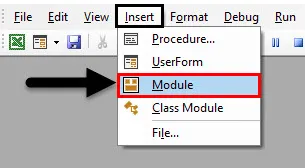
Корак 2: Сада напишите подкатегорију ВБА Делете Схеет. За дефинисање кода можемо користити било које друго име.
Шифра:
Суб ВБА_ДелетеСхеет () Крај Суб
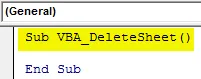
Корак 3: Користите објект Радни листови и одаберите лист који желимо обрисати. Овде је овај лист назван Схеет1 .
Шифра:
Под ВБА_ДелетеСхеет () Радни листови ("Схеет1"). Енд Суб
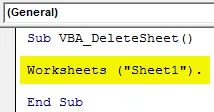
Корак 4: Сада користите функцију Делете након имена изабраног листа.
Шифра:
Суб ВБА_ДелетеСхеет () Радни листови ("Схеет1") Избриши Крај Суб
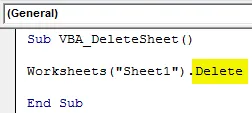
Корак 5: Покрените код притиском на тастер Ф5 или кликом на дугме Плаи.
Видећемо да ће нас систем упозорити упозорењем да ће екцел трајно избрисати листу. За наставак даље кликните на Делете .
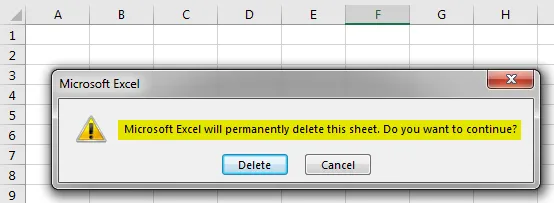
Корак 6: Видећемо да је лист „Схеет1“ сада избрисан.
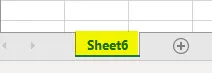
Корак 7: Претпоставимо да покушавамо да обришемо лист који не постоји или ћемо на крају ставити погрешно име. Испод сам покушао да унесем име листа којег нема у Екцеловој датотеци као што је приказано у наставку.
Шифра:
Суб ВБА_ДелетеСхеет () Радни листови ("Схеет2") Избриши Крај Суб
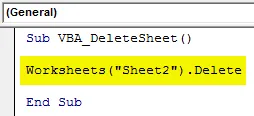
Корак 8: Сада покрените код. Видећемо, ВБА нам даје грешку „Претплата изван распона“ што значи да смо одабрали лист који не постоји.
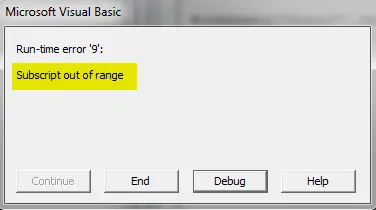
ВБА Делете Схеет - Пример бр. 2
Постоји још један начин да имплементирате ВБА Делете Схеет. Ово није тако мали код као метода коју смо видели у Примеру 1. Али такође и једноставан начин за имплементацију. За то следите следеће кораке:
Корак 1: Напишите подпроцедура ВБА Делете листа као што је приказано у наставку.
Шифра:
Суб ВБА_ДелетеСхеет2 () Крај Суб
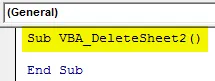
Корак 2: Сада одаберите променљиву за Радни лист са било којим именом. Овде смо изабрали ЕкСхеет као што је приказано у наставку.
Шифра:
Суб ВБА_ДелетеСхеет2 () Дим ЕкСхеет као крај радног листа Суб
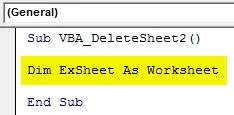
Корак 3: Сада поставите дефинисану променљиву функцијом Ворксхеетс и тамо ставите назив листа који желимо да избришемо. Ево, назив листа је „ Схеет1 “.
Шифра:
Под ВБА_ДелетеСхеет2 () Дим ЕкСхеет као сет радног листа ЕкСхеет = Радни листови ("Схеет1") Крај Под
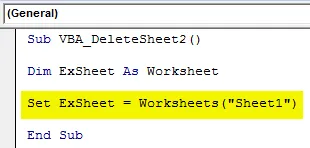
Корак 4: Сада доделите дефинисану променљиву функцијом Делете као што је приказано у наставку.
Шифра:
Под ВБА_ДелетеСхеет2 () Дим ЕкСхеет као сет радног листа ЕкСхеет = Радни листови ("Схеет1") ЕкСхеет.Делете Енд Суб
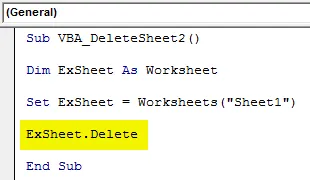
Корак 5: Сада покрените код притиском на тастер Ф5 или кликом на дугме Плаи.
Опет ћемо добити брзу поруку јер још увек желимо да обришемо одабрани лист. Кликните на Делете да бисте наставили.
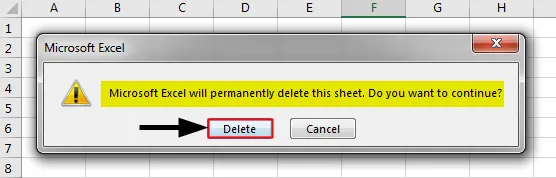
ВБА Делете Схеет - Пример бр. 3
У овом примеру ћемо видети како избрисати лист који је тренутно активан. За то следите доле наведене кораке.
Корак 1: Напишите подпроцедура ВБА Делете Схеет као што је приказано у наставку.
Шифра:
Суб ВБА_ДелетеСхеет3 () Крај Суб
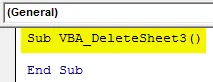
Корак 2: Користите исту линију кода за проглашавање променљиве као Радни лист као што је приказано у даљем тексту који смо користили у горњим примерима.
Шифра:
Суб ВБА_ДелетеСхеет3 () Дим ЕкСхеет као крај радног листа Суб
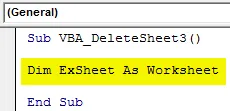
Корак 3: Сада отворите петљу Фор Нект као што је приказано у наставку.
Шифра:
Под ВБА_ДелетеСхеет3 () Дим ЕкСхеет као радни лист за наредни крај ЕкСхеет Суб
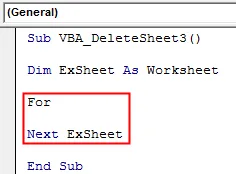
Корак 4: Сада ћемо одабрати активни тренутни радни лист из свих радних листова који су доступни у програму Екцел Воркбоок.
Шифра:
Под ВБА_ДелетеСхеет3 () Дим ЕкСхеет као радни лист за сваки ЕкСхеет у АцтивеВоркбоок.Ворксхеетс Следећи ЕкСхеет Енд Суб
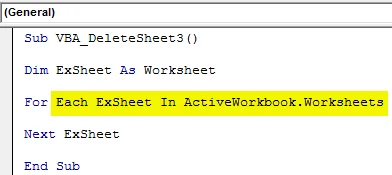
Корак 5: Након што је изабран тренутно отворени радни лист, користићемо функцију Делете са променљивом ЕкСхеет-ом да бисмо је избрисали.
Шифра:
Под ВБА_ДелетеСхеет3 () Дим ЕкСхеет као радни лист за сваки ЕкСхеет у АцтивеВоркбоок.Ворксхеетс ЕкСхеет.Делете Нект ЕкСхеет Енд Суб
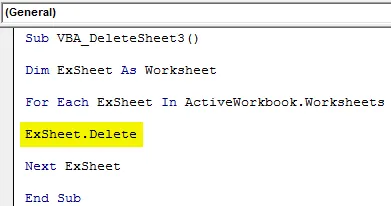
Корак 6: Сада саставите код и покрените га ако није пронађена грешка. Ово ће избрисати активни радни лист из одабране отворене радне свеске.
ВБА Делете Схеет - Пример бр. 4
Код који смо видели у примеру 3 такође се може видети на још један начин. Можемо користити Иф Енд Иф Лооп заједно са петљом Фор Нект.
Корак 1: Размотримо само исти код који смо видели у горњем примеру-3.
Шифра:
Под ВБА_ДелетеСхеет4 () Дим ЕкСхеет као радни лист за сваки ЕкСхеет у АцтивеВоркбоок.Ворксхеетс ЕкСхеет.Делете Нект ЕкСхеет Енд Суб
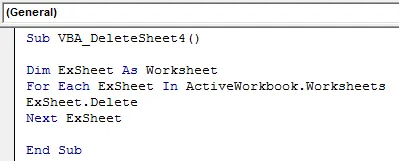
Корак 2: Овај код брише лист који је тренутно активан. Шта ако побољшамо ово стање одабиром листа који је тренутно активан и са истим називом? Да, за ово морамо отворити петљу Иф Енд Иф где ћемо писати услов за ово одмах након Фор петље.
Шифра:
Под ВБА_ДелетеСхеет4 () Дим ЕкСхеет као радни лист за сваки ЕкСхеет у АцтивеВоркбоок.Ворксхеетс Иф ЕкСхеет.Делете Енд Иф Нект ЕкСхеет Енд Суб
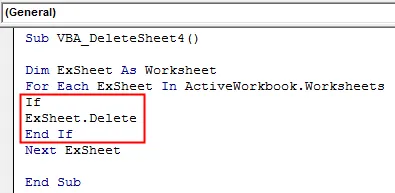
Корак 3: Сада запишите стање у Иф петљи као да је назив листа под променљивом ЕкСхеет једнак и тачан " Схеет1 " (или било које друго име листа), а затим обришите тај лист помоћу променљиве ЕкСхеет.
Шифра:
Под ВБА_ДелетеСхеет4 () Дим ЕкСхеет као радни лист за сваки ЕкСхеет у АцтивеВоркбоок.Ворксхеетс ако ЕкСхеет.Наме "Схеет1" онда ЕкСхеет.Делете Енд ако је наредни ЕкСхеет Енд Суб
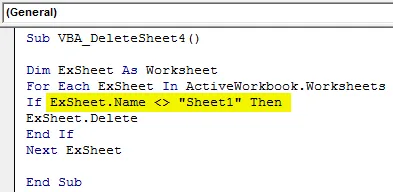
Корак 4: Овде можемо да саставимо код јер је укључено много корака. Затим покрените код након тога.
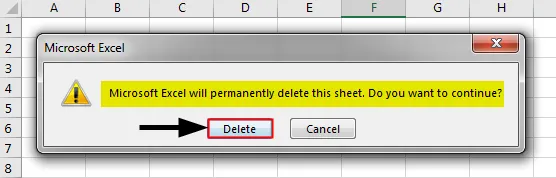
Опет ћемо добити брзу поруку где и даље желимо да обришемо тај лист или не. Кликом на Избриши, обрисат ћете одабрани лист.
Предности програма Екцел ВБА Делете Схеет
- Ово је прилично корисно када имамо огроман скуп података на различитим листовима које морамо често брисати након завршетка задатка.
- Код приказан у примеру-1 најлакши је за примену.
- Чак можемо одабрати више листова које желимо обрисати.
Ствари које треба запамтити
- Такође можемо одабрати редослед листа, уместо имена листа које желимо да избришемо.
- Разлог за добијање упозорења пре брисања листа је тај што нас Екцел тражи да проверимо да ли постоје подаци које не желимо да изгубимо.
- Након што завршимо са кодирањем, сачувајте датотеку екцела у макро формату омогућују екцел формат да не бисте изгубили писани код.
Препоручени чланци
Ово је водич за брисање листа ВБА. Овде смо расправљали о томе како да избришете листу у Екцелу ВБА заједно са практичним примерима и довнлоад-ом Екцел предлошка. Можете и да прођете кроз друге наше предложене чланке -
- ВБА колекција (примери)
- ВБА ИФ Изјаве | Обрасци Екцел
- Како се користи функција Екцел ВБА за сортирање?
- ВБА Док је петља (примери са Екцеловим предлошком)
- ВБА Енвиронмент